Kaip suspausti ir išgauti failus naudojant "tar command" komandą "Linux"

"tar" komandą Linux dažnai naudoja sukurti .tar.gz arba .tgz archyvo failus, dar vadinamus "tarballs". Ši komanda turi daugybę galimybių, bet jums reikia prisiminti kelias raides, kad greitai kurti archyvus su derva. "Tar command" gali išgauti ir gaunamus archyvus.
"GNU tar" komandoje, kuri yra "Linux" paskirstytuose, integruotas glaudinimas. Jis gali sukurti .tar archyvą ir tada suspausti jį naudojant gzip arba bzip2 suspaudimą vienoje komandoje. Štai kodėl gautas failas yra .tar.gz failas arba .tar.bz2 failas.
Suspauskite visą katalogą arba vieną failą
Naudokite šią komandą, kad suspaustumėte visą katalogą arba vieną failą Linux.
tar -czvf name-of-archive.tar.gz / path / to / directory-or-file
Taip pat bus suspausta kiekviena kita aplanko aplanke, kurį nurodote. Kitaip tariant, jis veikia rekursiškai. Štai ką šie jungikliai iš tikrųjų reiškia:
- -c: C pakartokite archyvą.
- -z: suspauskite archyvą naudodami g z ip.
- -v: Rodo pažangą terminale kuriant archyvą, dar vadinamą " v erbose" režimu.
- -f: Leidžia nurodyti f arenos pavadinimą.
Tarkime, kad turite katalogą, pavadintą "stuff" esamą katalogą ir norite jį įrašyti į failą archyvas.tar.gz. Norėtumėte paleisti šią komandą:
tar -czvf archive.tar.gz stuff
Arba, tarkime, šiuo metu yra sistemos kataloge / usr / local / something ir norite suspausti jį į failą pavadintas archive.tar.gz. Turėtumėte paleisti šią komandą:
tar -czvf archive.tar.gz / usr / local / something
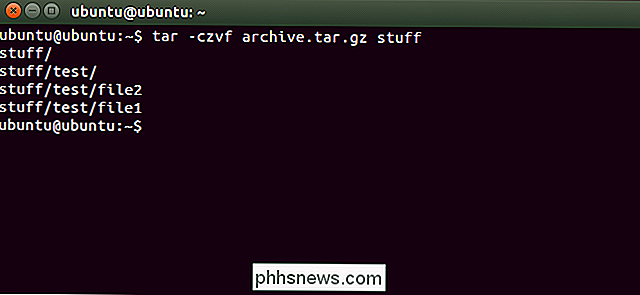
Suspausti keletą katalogų ar failų vienu metu
SUSIJĘS: Kaip valdyti failus iš Linux Terminalas: 11 komandos, kurias reikia žinoti
Nors tar dažnai naudojamas suspaudžiant vieną katalogą, jūs taip pat galite jį naudoti suspaudžiant keletą katalogų, keletą atskirų failų ar abu. Tiesiog pateikite failų ar katalogų sąrašą, o ne vieną. Pvz., Tarkime, kad norite suspausti / home / ubuntu / atsisiuntimų katalogą, katalogą / usr / local / stuff ir failą /home/ubuntu/Documents/notes.txt. Jums reikės paleisti šią komandą:
tar -czvf archive.tar.gz / home / ubuntu / Downloads / usr / local / stuff / home / pubunto / Documents / notes.txt
tiesiog sąrašas tiek katalogų ar failai, kuriuos norite sukurti atsargine kopija.
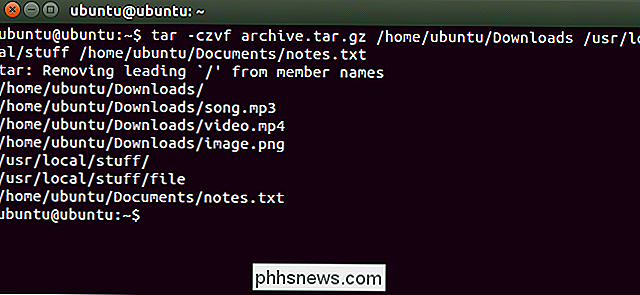
Išskirti katalogus ir failus
Kai kuriais atvejais galite suspausti visą katalogą, bet neįtraukti tam tikrų failų ir katalogų. Tai galite padaryti pridedant- excludejungiklį kiekvienam katalogui ar failui, kurį norite pašalinti.
Pvz., Tarkime, kad norite suspausti / home / ubuntu, bet nenorite suspausti / home / ubuntu / atsisiuntimai ir /home/ubuntu/.cache katalogus. Štai kaip tai padaryti:
tar -czvf archive.tar.gz / home / ubuntu --exclude = / home / ubuntu / Downloads --exclude = / home / ubuntu / .cache
- neįtrauktijungiklis yra labai galingas. Neatsižvelgiama į katalogų ir failų pavadinimus - jis iš tikrųjų priima modelius. Su juo galima padaryti daug daugiau. Pavyzdžiui, galite archyvuoti visą katalogą ir išskirti visus .mp4 failus naudodami šią komandą:tar -czvf archive.tar.gz / home / ubuntu --exclude = *. Mp4
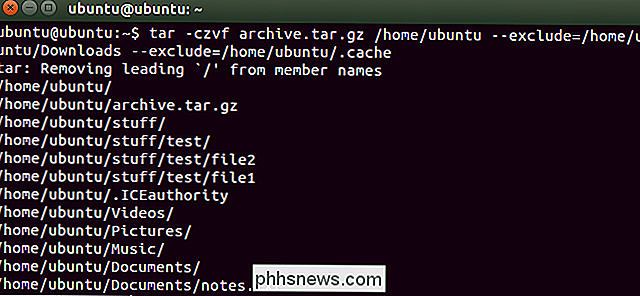
Naudokite bzip2 kompresiją vietoj
Nors gzip suspaudimas dažniausiai naudojamas kuriant .tar.gz arba .tgz failus, tar taip pat palaiko bzip2 suspaudimą. Tai leidžia jums sukurti bzip2 suspaustus failus, dažnai pavadintus .tar.bz2, .tar.bz arba .tbz failais. Norėdami tai padaryti, tiesiog pakeiskite -z už gzip komandas čia su -j į bzip2.
Gzip yra greitesnis, bet paprastai jis suspaudžiamas šiek tiek mažiau, taigi jūs gaunate šiek tiek didesnį failą. Bzip2 yra lėtesnis, bet jis suglaudina šiek tiek daugiau, taigi jūs gaunate šiek tiek mažesnį failą. "Gzip" taip pat dažniau naudojamas su tam tikromis "Linux" sistemomis, įskaitant numatytąją "gzip" palaikymą, bet ne "bzip2" palaikymu. Apskritai, gzip ir bzip2 yra praktiškai vienodi, ir abi bus panašios.
Pavyzdžiui, vietoj pirmojo pavyzdžio mes numatėme suspausti katalogą "stuff", paleiskite šią komandą:
tar -cjvf archive.tar.bz2 stuff
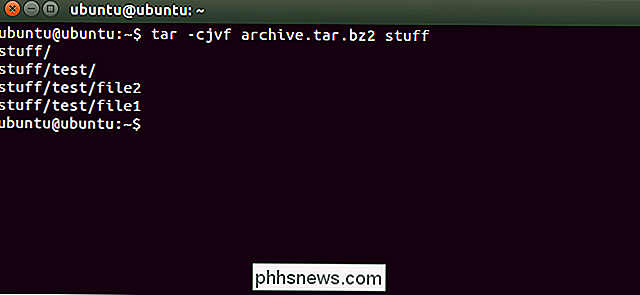
Išarchuokite archyvą
Kai turėsite archyvą , galite jį išgauti naudodami tar komandą. Ši komanda parodo archive.tar.gz turinį į dabartinį katalogą.
tar -xzvf archive.tar.gz
Tai yra ta pati kaip ir archyvo kūrimo komanda, kuri buvo naudojama aukščiau, išskyrus- xpakeičia jungiklį-c. Tai nurodo, kad norite e x tvarkyti archyvą, o ne sukurti jį.
Galbūt norėsite išarchyvuoti archyvo turinį į konkretų katalogą. Tai galite padaryti pridėdami jungiklį-Cį komandos pabaigą. Pavyzdžiui, ši komanda ištrauks archyvo.tar.gz failo turinį į katalogą / tmp.
tar -xzvf archive.tar.gz -C / tmp
Jei failas yra suspaustas bzip2 failą, pakeiskite "z" pirmiau pateiktose komandose "j".
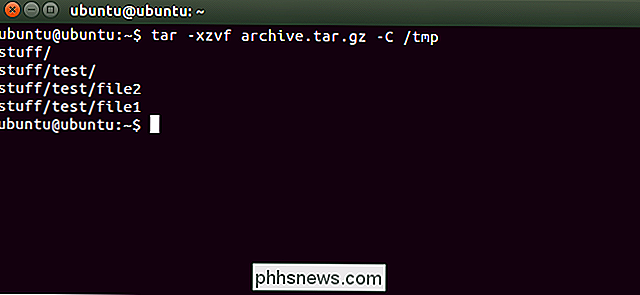
Tai yra paprasčiausias įmanomas "tar" komandos naudojimas. Komanda apima daugybę papildomų parinkčių, taigi mes negalime jų visų čia pateikti. Daugiau informacijos. paleiskite komandą info tar apvalkale, kad pamatytumėte išsamią informaciją apie tar komandą. Paspauskite mygtuką q , kad baigtumėte informacinį puslapį. Taip pat galite skaityti taros vadovą internete.
Jei naudojate grafinį "Linux" darbalaukį, taip pat galite naudoti failų glaudinimo įrankį arba failų tvarkyklę, kuri yra jūsų darbalaukyje, kurti ar išgauti .tar failus. "Windows" galite išgauti ir kurti .tar archyvus naudodami nemokamą "7-Zip" programinę įrangą.

Jei naudojate savo maršrutizatorių kartu su modemu / maršrutizatoriumi, kurį jūsų ISP davė jums, pakartotinai suteikiant sau didžiulę galvos skausmą ir daugybę sunkumų išardančių tinklo problemų. Pažiūrėkime, kodėl šie klausimai kyla, kaip jas aptikti ir kaip jas išspręsti. Kodėl dvigubai kelis maršrutus lygus dvigubai galvos skausmams SUSIJUSIOS: Kaip šalinti jūsų interneto ryšį, sluoksnį po lygiu Blogiausiomis technologinėmis problemomis yra sunku išspręsti problemas.

Kaip atsakyti grupės pranešimus kaip atskirus pranešimus "Android"
". Kartais grupės pranešimai yra labiau prasmingi nei siųsti atskirus pranešimus. Kai bandote susipažinti su žmonių grupe ir pokalbis turi įvykti, tai, kad visiems tiems patiems pranešimams tereikia eiti. Kitais atvejais tai nėra atvejis. Kaip dažniausiai grupės pranešimai veikia gana paprasta: SMS konvertuojama į MMS, tada siunčiama visiems paskirstymo sąraše esantiems žmonėms.



